أفضل 5 طرق لاسترداد الملاحظات المحذوفة على iPhone مع / بدون النسخ الاحتياطي
ملاحظات ، مثل معظم التطبيقات الأصلية على iPhone ، هيمفيد لمعظم مستخدمي iPhone. سواء أكنت كاتبًا يستخدمه لتدوين الأفكار التي ظهرت للتو أو المستخدم العادي الذي يشير إلى ما يحتاجون إليه في رحلتهم القادمة إلى متجر البقالة ، فإننا نتفق جميعًا على أنه من المفرط أن ندرك أنك " لقد فقدت ملاحظاتك ، مثل أي أنواع بيانات أخرى ، يمكن حذفها أو فقدها عن طريق الخطأ ، بعد تحديث البرنامج ، أو كسر حماية غير ناجح أو بعد هجمات البرامج الضارة ، توضح هذه المقالة كيفية استرداد الملاحظات المحذوفة على iPhone XS / XS Max / XR / X / 8/8 Plus / 7/7 Plus / 6S / 6 / SE / 5s / 5.
- الطريقة 1: استرداد الملاحظات المحذوفة على iPhone من مجلد "المحذوفة مؤخرًا"
- الطريقة 2: استعادة الملاحظات المفقودة على iPhone من Gmail / Yahoo Mail
- الطريقة الثالثة: استعادة ملاحظات iPhone المحذوفة من النسخ الاحتياطي لـ iTunes
- الطريقة الرابعة: استرداد ملاحظات iPhone المحذوفة من iCloud Backup
- الطريقة 5: استرداد الملاحظات المحذوفة على iPhone دون النسخ الاحتياطي
الطريقة 1: استرداد الملاحظات المحذوفة على iPhone من مجلد "المحذوفة مؤخرًا"
التفكير في كيفية استرداد الملاحظات المفقودة على iPhone؟ هذه الطريقة هي أول ما يجب مراعاته نظرًا لأن ملاحظاتك قد تظل موجودة في تطبيق Notes ، ضمن مجلد المحذوفة مؤخرًا. ومع ذلك ، من المهم ملاحظة أنه يتم تخزين كافة الملاحظات المحذوفة هنا فقط لمدة 30 يومًا. اتبع الإجراء أدناه.
الخطوة 1: قم بتشغيل تطبيق Notes وانتقل إلى مجلد المحذوف مؤخرًا.
الخطوة 2: اضغط على زر تحرير الموجود في الزاوية اليمنى العليا من الواجهة.
الخطوة 3: حدد الملاحظات التي ترغب في استردادها عن طريق النقر فوق كل منها.
الخطوة 4: اضغط على زر "نقل إلى" الموجود في الركن الأيسر السفلي من الواجهة.
الخطوة 5: انتقل المجلد الذي ترغب في نقل الملاحظات التي ترغب في استردادها.

انتقل إلى المجلد الذي حددته لعرض الملاحظات التي استردتها.
الطريقة 2: استعادة الملاحظات المفقودة على iPhone من Gmail / Yahoo Mail
ماذا لو لم تلاحظ الملاحظات المفقودة فيالمجلد المحذوف مؤخرًا ، هل يمكنك استرداد الملاحظات المحذوفة على iPhone؟ نعم فعلا. إذا كانت الملاحظات التي اختفت جزءًا من iCloud أو Gmail أو Yahoo أو أي حساب بريد آخر ، فيمكنك تشغيل Notes في حسابات البريد لاسترداد أي ملاحظات قمت بتخزينها في المجلدات المعنية داخل تطبيق Notes. اتبع الإجراء أدناه.
الخطوة 1: انتقل إلى الإعدادات> البريد> الحسابات.
الخطوة 2: إضافة حساب البريد الخاص بك ، مثل iCloud و Gmail و Yahoo إلخ.
الخطوة 3: قم بتشغيل الملاحظات أثناء إعداد كل منها.

سيتم استرداد ملاحظاتك ويمكن الوصول إليها في تطبيق الملاحظات أو من خلال بريدك الإلكتروني ضمن مجلد الملاحظات.
الطريقة الثالثة: استعادة ملاحظات iPhone المحذوفة من النسخ الاحتياطي لـ iTunes
طريقة أخرى لاسترداد الملاحظات فون ، عن طريقاستعادة اي فون الخاص بك باستخدام اي تيونز. يوصى بهذه الطريقة للمستخدمين الذين قاموا بعمل نسخ احتياطي iPhone بشكل متكرر باستخدام iTunes وإلا فستفقد أي بيانات لم يتم نسخها احتياطيًا. الجانب السلبي الآخر في هذه الطريقة هو أنه لا يمكنك فقط استعادة الملاحظات: سيكون عليك استعادة النسخة الاحتياطية بالكامل إلى iPhone الخاص بك. اتبع الإجراء أدناه.
الخطوة 1: قم بتشغيل iTunes على جهاز الكمبيوتر الخاص بك وقم بتوصيل جهاز iPhone باستخدام كابل USB.
الخطوة 2: انقر فوق علامة تبويب الملخص الموجودة في الجزء الأيمن من الواجهة.
الخطوة 3: تحت النسخ الاحتياطية ، انقر فوق الزر "استعادة النسخ الاحتياطي".

الخطوة 4: انتظر حتى تكتمل العملية ، انقر فوق تم وتحقق من استعادة ملاحظاتك.
الطريقة الرابعة: استرداد ملاحظات iPhone المحذوفة من iCloud Backup
يمكنك أيضًا استعادة الملاحظات المحذوفة من iCloudالنسخ الاحتياطي إذا كنت قد احتياطيا من قبل. على غرار استعادة الملاحظات من نسخة iTunes الاحتياطية ، فإن استعادة الملاحظات من النسخة الاحتياطية من iCloud ستفقد أي بيانات لم يتم نسخها احتياطيًا واستعادة جميع بياناتك وملاحظاتك فقط. لاستعادة الملاحظات المحذوفة iphone ، اتبع الإجراء أدناه.
الخطوة 1: قم بمسح جميع البيانات الموجودة على جهاز iPhone الخاص بك عن طريق الانتقال إلى "الإعدادات"> "عام"> "إعادة تعيين"> "مسح كل المحتوى والإعدادات".
الخطوة 2: على واجهة التطبيقات والبيانات ، حدد استعادة من iCloud Backup.
الخطوة 3: قم بتسجيل الدخول إلى حساب iCloud الخاص بك باستخدام نفس بيانات اعتماد Apple ID التي استخدمتها للنسخ الاحتياطي لجهاز iPhone.
الخطوة 4: حدد اختيار النسخ الاحتياطي واستعادة جهازك من قائمة النسخ الاحتياطية المعروضة.
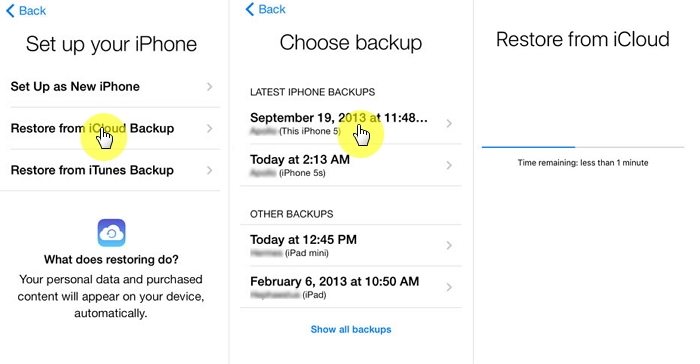
قم بتشغيل تطبيق Notes للتحقق من استعادة ملاحظاتك.
الطريقة 5: استرداد الملاحظات المحذوفة على iPhone دون النسخ الاحتياطي
إذا كنت لا تستطيع الوصول إلى النسخ الاحتياطية الخاصة بك أو لا تريدلفقدان البيانات التي لم تقم بنسخها احتياطيًا ، لا يزال هناك أمل. يمكن للمستخدمين الاستفادة من https://www.tenorshare.com/products/iphone-data-recovery.html والذي يسمح لهم باسترداد الملاحظات والبيانات الأخرى على أجهزة iPhone الخاصة بهم دون نسخ احتياطية. والأفضل من ذلك ، أنه يمكن للمستخدمين معاينة الملاحظات التي يرغبون في استردادها ، مما يلغي الحاجة إلى استرداد الملاحظات التي ليست ضرورية. لاستخدام Tenorshare UltData ، اتبع الإجراء الموضح أدناه.
الخطوة 1: قم بتنزيل Tenorshare UltData وتثبيته وتشغيله على جهاز Mac أو الكمبيوتر الشخصي.
الخطوة 2: قم بتوصيل جهاز iPhone بجهاز الكمبيوتر الخاص بك باستخدام كابل USB.
الخطوة 3: انقر فوق "بدء المسح" ، انتظر حتى تكتمل العملية.
الخطوة 4: انقر فوق الملاحظات في الجزء الأيمن من الواجهة للوصول إلى كافة الملاحظات del eted.

الخطوة 5: حدد الملاحظات التي ترغب في حذفها وانقر فوق استرداد لاستعادتها.
استنتاج
يمكن لمستخدمي iPhone استرداد الملاحظات المحذوفة بسهولةباستخدام أي من الطرق التالية. ومع ذلك ، نوصي باستخدام Tenorshare UltData ، ولأسباب واضحة: استرداد الملاحظات بشكل انتقائي بعد معاينتها ، واستعادة الملاحظات بدون نسخ احتياطي ، والأهم من ذلك ، استرداد الملاحظات دون مسح iPhone الخاص بك.









